播放时出现的截图变黑问题,通过禁用DirectDraw,便可解决。DirectDraw在Windows XP和Windows 7下都是已启用状态,而Windows 7下,它无法被禁用,下面为大家介绍下通过其他的方法来禁用DirectDraw
$ S; k+ X1 D" L O5 ? 播放时出现的截图变黑问题,一般有两个方法可以用来解决,一个方法是用两个不同的播放器,同时打开同一个文件;另一个方法是禁用DirectDraw。
2 o8 l, Z( f2 p2 O! K) B* C K6 Y 在本文中,您将了解到到如下内容:* h3 p6 i/ Q6 m9 D$ W6 Y9 z3 u
问题视频截图后,图片是黑的。1 H3 r6 P4 f1 J0 ~
熟悉Windows XP和Windows 7的用户应该知道(默认情况下),DirectDraw在Windows XP和Windows 7下都是笔记本系统已启用状态。不同的是,在Windows XP下用户可以禁用它,而Windows 7下,它无法被禁用,这也意味着,Windows 7用户无法通过“禁用DirectDraw”的方法解决截图变黑的问题。
& q _1 J% i! a' q 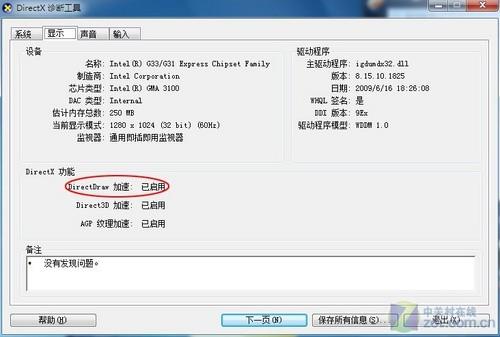
5 u$ b& e. W6 ?0 d! h) } 默认情况下,Windows 7中的DirectDraw无法被禁用,但我们可以通过其它变通的方法来禁用它:3 @- ~; ?5 C9 }& W9 R
方法一:修改注册表# P2 z5 f" K# C# o, o2 I
在Windows 7下,运行注册表编辑器,依次定位到HKEY_LOCAL_MACHINE\SYSTEM\CurrentControlSet\Control\GraphicsDrivers\DCI,然后在右侧窗口中找到并双击“Timeout”,接着,在弹出的窗口中将默认值“7”修改为“0”。
+ o8 i+ }: A, Y% \1 D 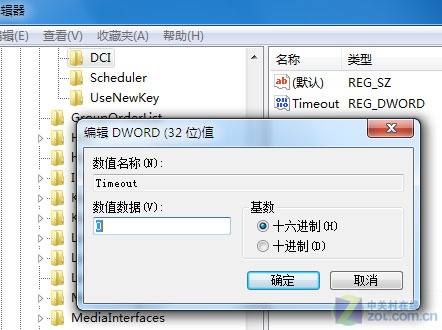
2 i5 a) j& P7 `4 O 修改注册表7 \6 V; s9 k" B* m5 Z* p
修改完毕后,保存设置退出,再下次启动时即可生效。
; O$ T% u/ Q6 S4 U9 b/ [1 V 方法二:安装Windwos 7专用驱动
1 p/ P! h# V) D 可能有部分Windows 7用户会发现,修改注册表并重启计算机后,DirectDraw在Windows 7下仍然处于启用状态,也就是说,通过修改注册表的方法,未能达到禁用DirectDraw的目的。0 M5 ~6 m; U3 Y) j1 {
出现这样的情况,是由于Windows 7在显卡驱动方面与Windows XP有所不同,有的显卡用户,在Windows 7下需要下载安装专用驱动,一些公版驱动,以及一些Windows XP下的驱动,它们Windwos 7下是无法修改DirectDraw的状态的。
+ y+ L9 ]# ]& ^8 c 编辑点评:
' t. G3 @/ U9 K! w1 n 从解决“视频截图”变黑这个小问题,我们可以看出,Windows 7与Windows XP相比,很多番茄花园地方不只是功能和操作习惯性方面的差别。在硬件驱动层面上,Windows 7有着更多的要求。如果一些在Windows XP下遇到的常见问题,在Windows 7下无法通过“通用”方法予以解决,此时就需要用户拓宽思路,从更为变通的方面入手。
8 b ]8 ?5 Z; D* {- m" T: z" H v5 X
|